
Inhaltsverzeichnis:
- Autor Lynn Donovan [email protected].
- Public 2023-12-15 23:42.
- Zuletzt bearbeitet 2025-01-22 17:14.
Die hell von deiner Google Nest W-lan oder Google Wifi Gerät zeigt den Status Ihres Geräts an. Verschiedene Farben und Impulse wird anzeigen wie Ihr Gerät funktioniert. Router hat keinen Strom oder die hell wurde in der App gedimmt. Überprüfen Sie, ob das Netzkabel richtig an Ihrem Router und an einer funktionierenden Steckdose angeschlossen ist.
Was bedeutet ein durchgehend blaues Licht in Google WIFI?
EIN blinkendes blaues Licht bedeutet Sie können es einrichten W-lan Punkt in App. Die Licht wird Dreh dich fest blaugrün, sobald die W-lan Punkt ist online. EIN durchgehendes blaues Licht bedeutet das W-lan Punkt ist das Zurücksetzen auf die Werkseinstellungen, was kann bis zu 10 Minuten dauern.
Können Sie außerdem das Licht in Google WIFI ausschalten? Mit dem Google Wifi app Tippen Sie unter „Netzwerkgeräteeinstellungen“auf das Gerät Sie würde mich gerne anpassen. Unter Hell Helligkeit“, stellen Sie die Helligkeit des Geräts ein hell . Hinweis: Zu schalte aus der stumme hell auf dem Nest W-lan Punkt, benutze die Google Home-App.
Was bedeutet orangefarbenes Licht in Google WIFI vor diesem Hintergrund?
Google WiFi Oranges Licht Wann immer du sind das sehen hell , es meint dass die Google-WLAN Punkt ist nicht mit dem Internet verbunden. Sie müssen also überprüfen, ob Ihr Internet ist aktiv oder nicht. Stellen Sie sicher, dass das Ethernet-Kabel ist richtig in den Router eingesteckt.
Wie behebe ich das orangefarbene Licht in meinem Google WIFI?
Google Wifi und Modem neu starten
- Trennen Sie die Stromversorgung von Google Wifi und Ihrem Modem.
- Warten Sie, bis alle LED-Leuchten an beiden Geräten aus sind.
- Schließen Sie nur Ihr Modem wieder an die Stromversorgung an.
- Warten Sie, bis Ihr Modem vollständig eingeschaltet ist und alle Anzeigeleuchten wieder leuchten.
- Verbinden Sie Google Wifi wieder mit der Stromversorgung und warten Sie, bis es vollständig eingeschaltet ist.
Empfohlen:
Was bedeuten blinkende Lichter bei Fitbit Flex?

Jedes durchgehend leuchtende Licht repräsentiert einen 20-prozentigen Zuwachs in Richtung dieses Ziels. Wenn Ihr Ziel beispielsweise 10.000 Schritte sind, bedeuten drei durchgehende Leuchten, dass Sie ungefähr 60 % des Weges erreicht haben und ungefähr 6.000 Schritte zurückgelegt haben. Wenn Sie Flex vibrieren spüren und es zu blinken beginnt, wissen Sie, dass Sie Ihr Tagesziel erreicht haben
Was bedeuten die Farben in Python?

Hellblau = Operator (+, -, *, /, =, <, ==, &&, etc) Dunkelblau = ein vordefinierter Funktionsname oder der Funktionsname in einer Funktionsdeklaration. Rot = vordefinierte Klassen und Objekte (einschließlich des Schlüsselworts this) Weiß = alles andere
Was bedeuten die Lichter auf dem Raspberry Pi?

DWR: Rot Was bedeutet grünes Licht auf Raspberry Pi? Die grünes Licht neben dem roten hell als Datenaktivität hell . Wenn das Licht tut beginnt beim Einschalten nicht zu blinken, wenn die SD-Karte richtig vorbereitet ist, sobald das System die hell hört auf zu blinken und wartet auf Aktivität.
Was bedeuten die Twitter-Analysen?

Analysieren Sie Ihre Tweets und verstehen Sie Ihre Follower Jedes Wort, Foto, Video und Follower kann einen Einfluss haben. Die Analysen von Twitter helfen Ihnen zu verstehen, wie die Inhalte, die Sie auf Twitter teilen, Ihr Geschäft steigern. Die Konto-Startseite ist Ihr Twitter-Bericht mit hochrangigen Statistiken, die von Monat zu Monat verfolgt werden
Was bedeuten die Farben in Gmail?
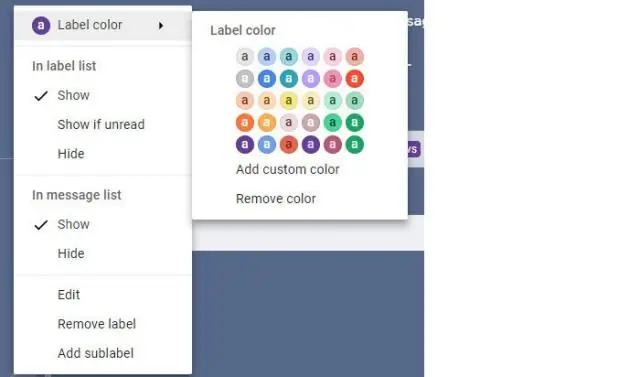
Wenn Sie die E-Mail selbst meinen, verwendet Gmail immer verschiedene Farben, um zu unterscheiden, wer in der Konversation antwortet. Die erste E-Mail ist normalerweise grün, die zweite kann gelb sein, die dritte kann blau sein und so weiter HTH! Ja, davon rede ich
